'>

BAD_SYSTEM_CONFIG_INFO היא אחת השגיאות הנפוצות של מסך כחול של מוות (BSOD) במערכת Windows. אם אתה נתקל בשגיאה זו, היה סמוך ובטוח, אתה לא לבד. למשתמשי Windows רבים יש בעיה זו. חשוב מכך, תוכלו לתקן זאת באמצעות השיטות הבאות במהירות ובקלות!
שלוש שיטות יעילות לתיקון BAD_SYSYTEM_CONFIG_INFO:
שגיאת המסך הכחול של מערכת התצורה הרעה עלולה להיגרם מסיבות שונות. מדריך זה מכסה 3 שיטות יעילות וקלות שונות לניסיון. יתכן שלא תצטרך לנסות את כולם; פשוט התחל מלמעלה ולעבוד את הדרך למטה, עד שתפתור את הבעיה שלך.
חָשׁוּב: יהיה עליך להיכנס ל- Windows במחשב הבעייתי כדי לנסות את אחד הפתרונות האלה. אם אינך מצליח להיכנס ל- Windows, הפעל אותו מחדש במצב בטוח ואז נסה את הפתרונות האלה.
שיטה 1: עדכן את כל מנהלי ההתקנים הזמינים שלך
מאשימים שגיאות רבות במסך כחולמנהלי התקנים מיושנים, פגומים או חסרים. BAD_SYSTEM_CONFIG_INFO אינו יוצא מן הכלל.עדכון מנהלי התקנים אמור להיות תמיד אפשרות ה- go-to שלך כאשר משהו משתבש במחשב או במערכת שלך. בין אם תבחר לעדכן את מנהלי ההתקנים באופן ידני, באמצעות Windows Update, או אם אתה משתמש במוצר מהימן של צד שלישי, חשוב שיהיה לך את מנהלי ההתקן הנכונים האחרונים עבור מערכת ההפעלה שלך בכל עת.
אם לא נוח לך לשחק עם מנהלי התקנים, אנו ממליצים להשתמש נהג קל .זה כלי שמזהה, מוריד (ואם אתה הולך ל- Pro) מתקין כל עדכוני מנהל התקן שהמחשב שלך זקוק לו. כך תוכל לעשות זאת:
- הורד והתקן את Driver Easy.
- הפעל את Driver Easy ולחץ על לסרוק עכשיו לַחְצָן. Driver Easy יסרוק את המחשב שלך ויזהה כל מנהלי התקנים בעייתיים.
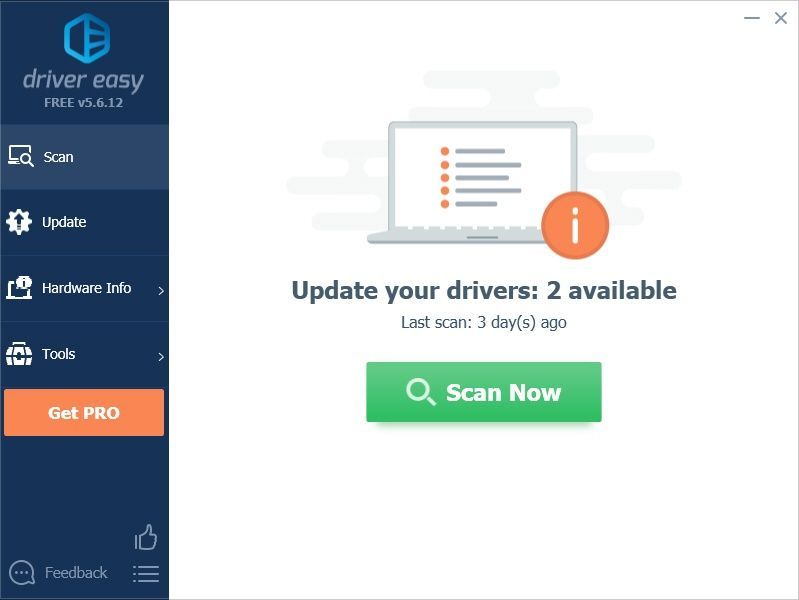
- נְקִישָׁה עדכן הכל כדי להוריד ולהתקין באופן אוטומטי את הגרסה הנכונה של כל מנהלי ההתקנים החסרים או שאינם מעודכנים במערכת שלך. אתה זקוק לגרסת ה- Pro של Driver קל לשם כך, כך תתבקש לשדרג.
אל תדאג; זה מגיע עם אחריות להחזר הכסף למשך 30 יום, כך שאם אתה לא אוהב את זה תוכל לקבל החזר מלא ללא שאלות.
(לחלופין אם נוח לך להתקין מנהלי התקנים באופן ידני, תוכל ללחוץ על 'עדכן' לצד כל מכשיר מסומן בגרסה החינמית כדי להוריד באופן אוטומטי את מנהל ההתקן הנכון. לאחר הורדתו, תוכל להתקין אותו ידנית.)
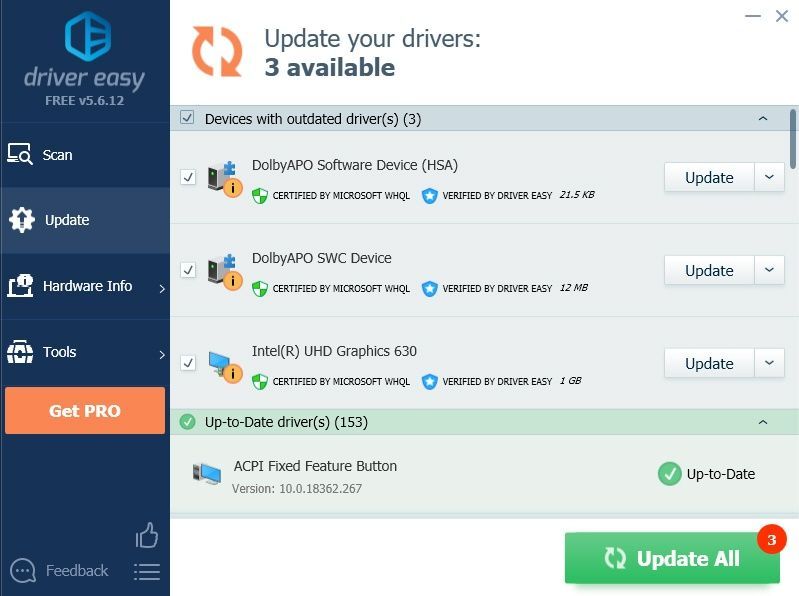
- אתחל מחדש את Windows 10 כדי לראות אם זה עובד.
שיטה 2: תקן את קובץ ה- BCD שלך
שגיאה זו עלולה להיגרם גם מקובץ ה- BCD (נתוני תצורת האתחול) הפגום. אז אם Win 10 שלך לא יכול להיכנס למצב בטוח כדי לתקן את השגיאה, הקפד לנסות לתקן את קובץ BCD.
הערה: זה צריך כונן פלאש להתקנה Win 10 כדי לנסות לתקן את זה. אם אין לך כזה, אתה יכול להתייחס לפוסט כיצד ליצור כונן פלאש להתקנה Win 10 ליצור אחד.
- הכנס את דיסק ההתקנה של Windows 10 למחשב שלך. ואז הפעל אותו מחדש לאתחול מהדיסק. (אם אינך יודע כיצד לעשות זאת, תוכל להתייחס לפוסט: כיצד לבצע אתחול מכונן USB, DVD או CD )
- נְקִישָׁה הַבָּא .
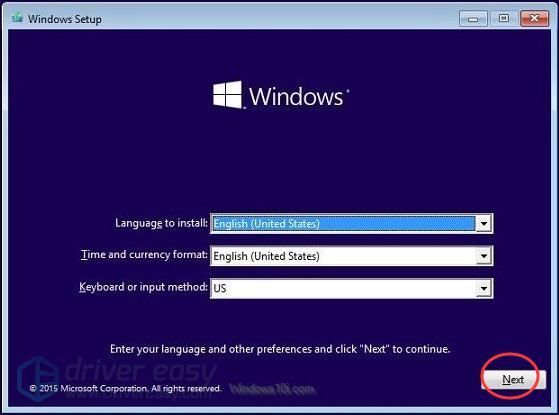
- נְקִישָׁה תתקן את המחשב שלך .
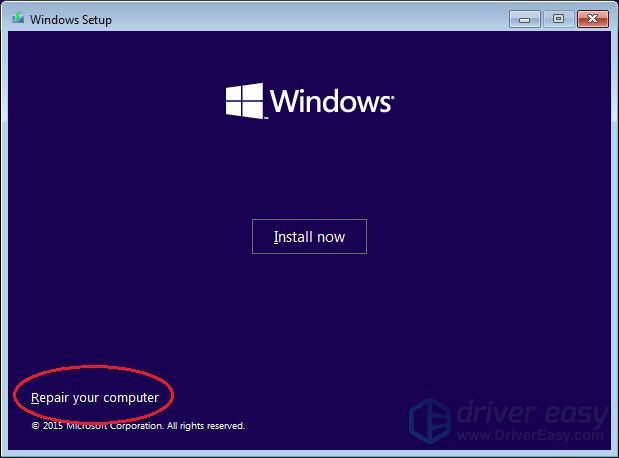
- נְקִישָׁה פתרון בעיות > אפשרויות מתקדמות > שורת פקודה .
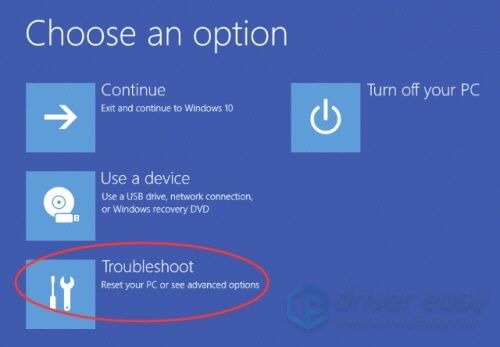
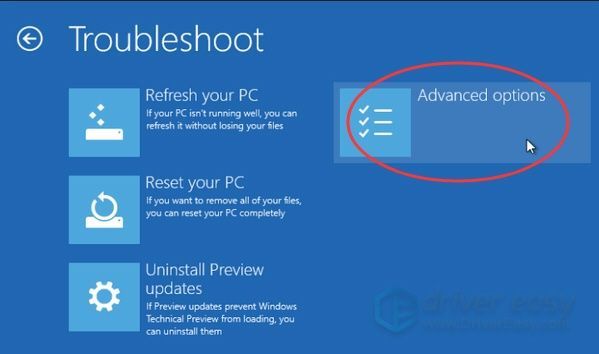
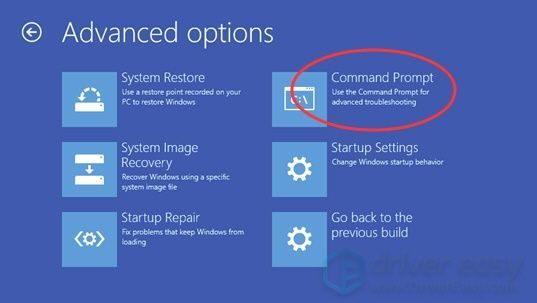
- הקלד את הפקודות הבאות ולחץ להיכנס אחרי כל אחד.
bootrec / repairbcd
bootrec / osscan
bootrec / repairmbr - סגור את חלון שורת הפקודה.
- אתחל מחדש את Windows 10 כדי לראות אם זה עובד.
בדוק אם שיטה זו מתאימה לך. אם לא, נסה את התיקון הבא להלן.
שיטה 3: תקן את הרישום של Windows
בעיה זו עשויה להופיע גם על ידי הגדרות הרישום השגויות. כדי לתקן את הרישום של Windows:
הערה: זה צריך כונן פלאש להתקנה Win 10 כדי לנסות לתקן את זה. אם אין לך אחד, לחץ למעקב אחר ההוראות בפוסט כיצד ליצור כונן פלאש להתקנה Win 10 ליצור אחד.- חזור על שלב 1 ~ 4 ב שיטה 2 ללכת ל פתרון בעיות > אפשרויות מתקדמות > שורת פקודה .
- הקלד את הפקודות הבאות ולחץ להיכנס אחרי כל אחד.
תקליטור C: Windows System32 config
ren C: Windows System32 config DEFAULT DEFAULT.old
ren C: Windows System32 config SAM SAM.old
ren C: Windows System32 config SECURITY SECURITY.old
ren C: Windows System32 config SOFTWARE SOFTWARE.old
ren C: Windows System32 config SYSTEM SYSTEM.old
- לאחר שהפקודה האחרונה בשלב 2 הושלמה, הקלד את הפקודות הבאות ולחץ על Enter אחרי כל אחת מהן.
העתק C: Windows System32 config RegBack DEFAULT C: Windows System32 config
העתק C: Windows System32 config RegBack SAM C: Windows System32 config
העתק C: Windows System32 config RegBack SECURITY C: Windows System32 config
העתק C: Windows System32 config RegBack SYSTEM C: Windows System32 config
העתק C: Windows System32 config RegBack SOFTWARE C: Windows System32 config
- סגור את חלון שורת הפקודה לאחר ביצוע כל הפקודה.
- אתחל מחדש את Windows 10 כדי לראות אם זה עובד.
אני מקווה שאחת מהשיטות בפוסט עזרה לך לפתור בעיה זו. אם יש לך שאלות או הצעות בנושא זה, אתה מוזמן להשאיר לנו תגובה למטה. תודה שקראת!
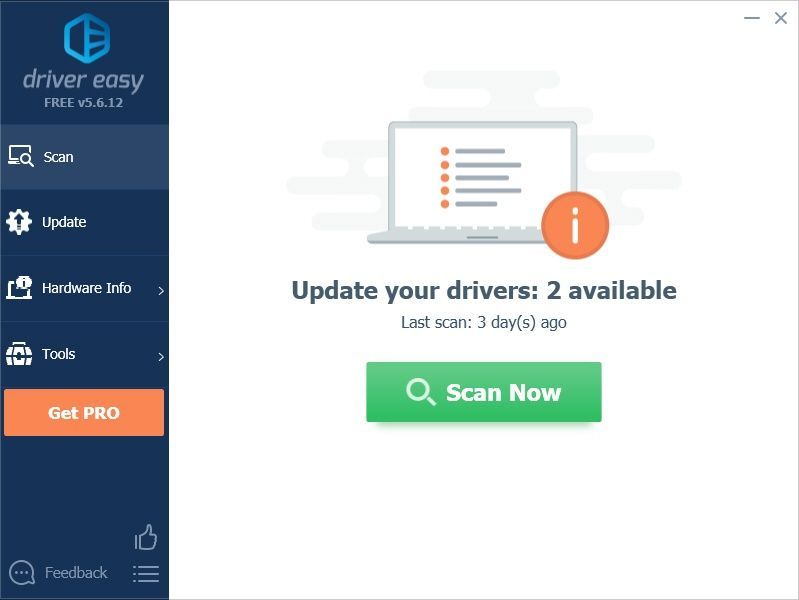
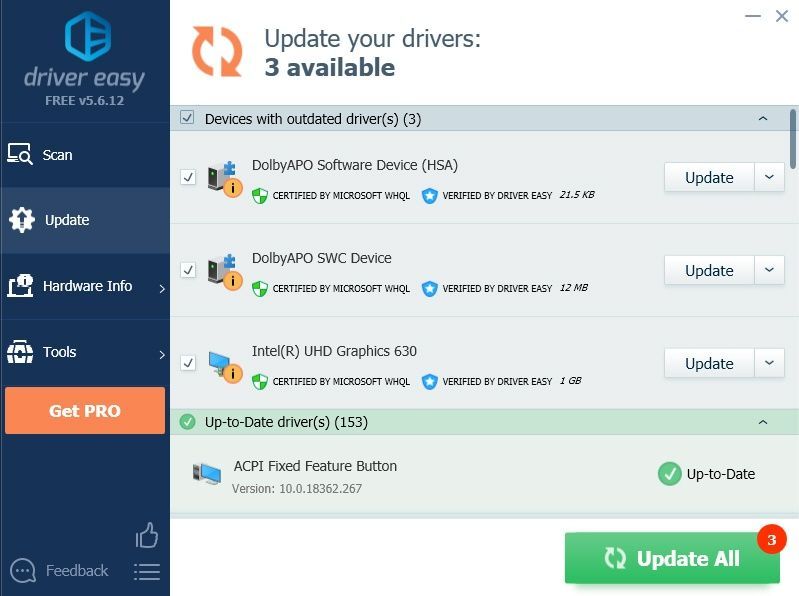
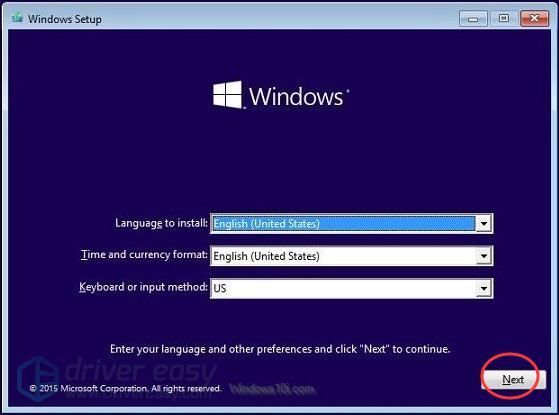
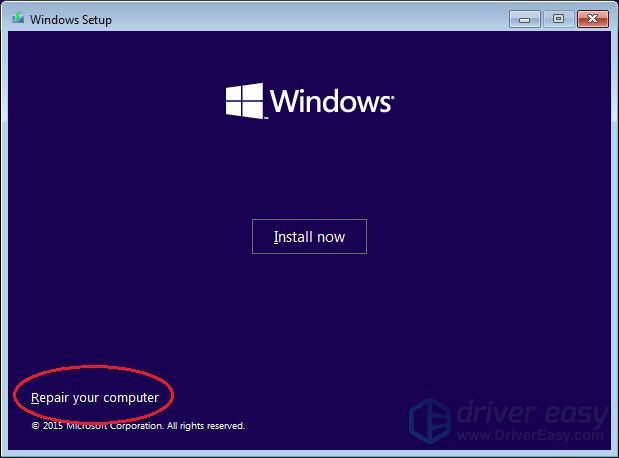
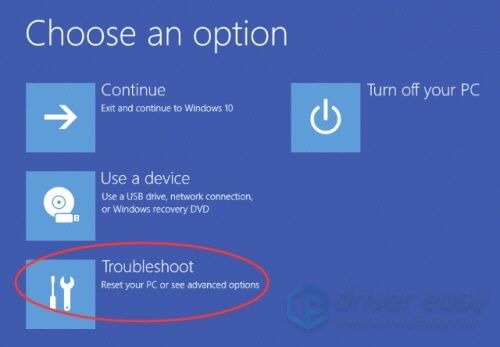
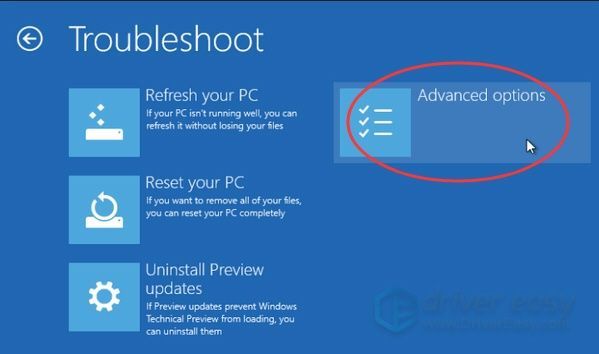
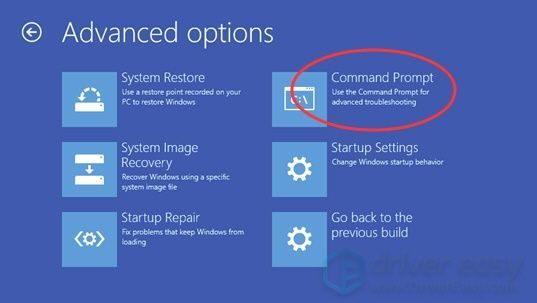


![כיצד להתקין מדפסות Brother [מהר ובקלות]](https://letmeknow.ch/img/knowledge/97/how-install-brother-printers.jpg)



